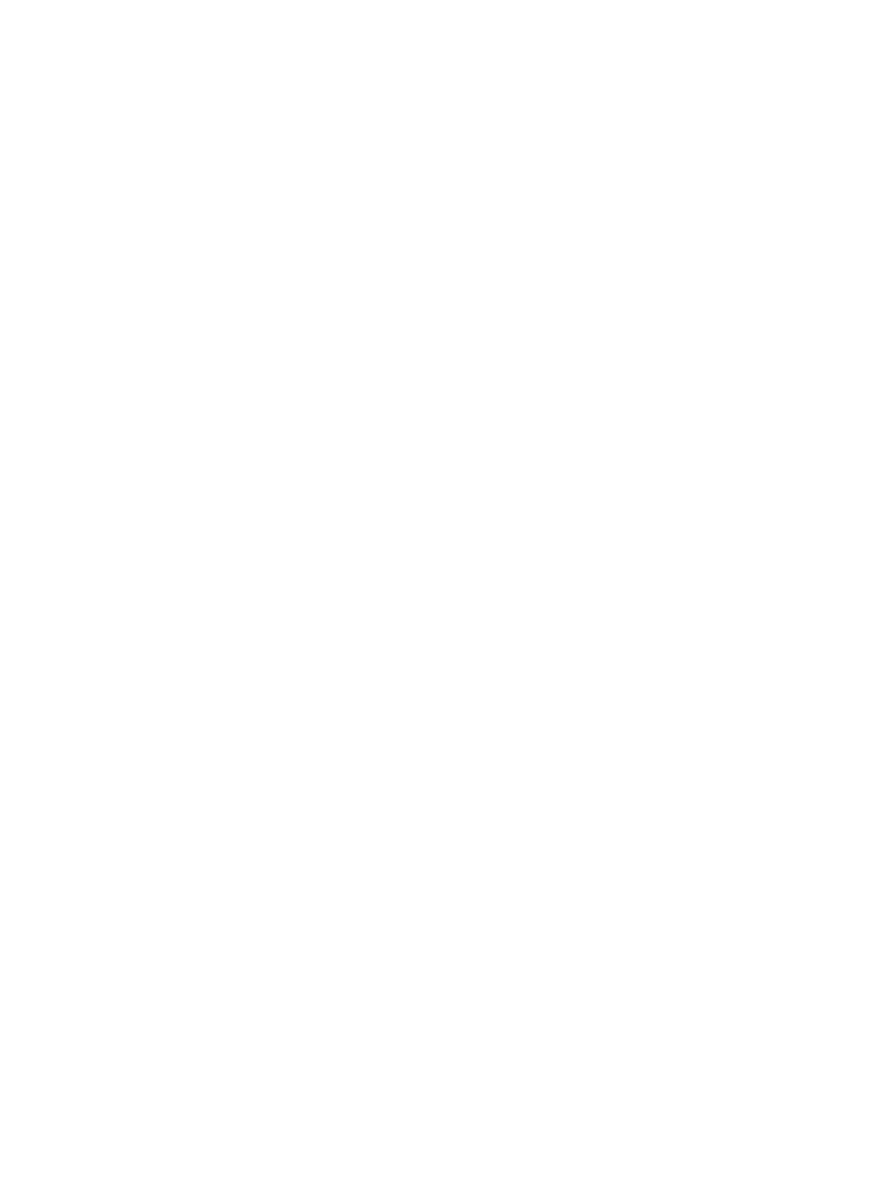
印刷ジョブをキャンセルする
ソフトウェア
プログラムからキャンセルするか、プリンタのコントロール パネルの
[停止]
ボタンを押すことで、印刷ジョブをキャンセルできます。
●
プリンタで印刷が開始していない場合は、まず、印刷ジョブを送ったソフトウェア
プロ
グラムでジョブをキャンセルしてください。
●
印刷ジョブが印刷キューや印刷スプーラ
(Windows コンピュータのプリンタ グループ
や
Macintosh コンピュータのプリンタ モニタなど) で印刷待ちの場合は、そこでジョブ
を削除します。
●
印刷ジョブがすでに印刷中の場合は、
[停止]
ボタンを押します。プリンタ内を通過して
いるページの印刷を終了し、残りの印刷ジョブを削除します。
ジョブをキャンセルした後もコントロール
パネルのステータス ランプが引き続き点滅する
場合は、まだコンピュータからプリンタにジョブが送られています。印刷キューからジョブ
を削除するか、コンピュータからのデータ送信が終了するまで待ちます
(プリンタが印刷可
能状態に戻り、
[印字可] ランプがオンになります)。
[停止]
を押すと、プリンタ内の現在のジョブのみがキャンセルされます。プリンタ メモリに
印刷ジョブが複数ある場合は、
[停止]
をジョブごとに 1 回ずつ押す必要があります。
80
第
2 章 印刷作業
JAWW
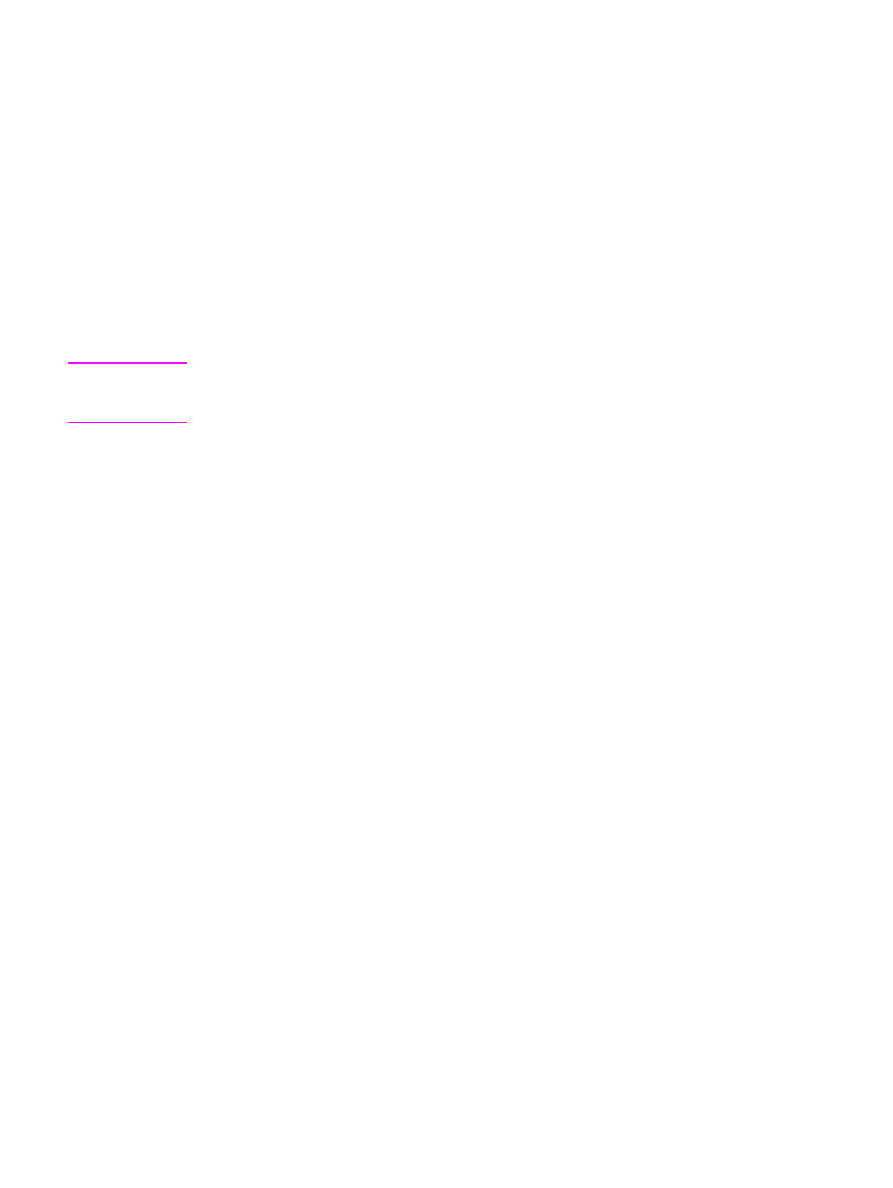
プリンタ
ドライバを使用する
プリンタ
ドライバを使用すると、プリンタ機能にアクセスしたり、コンピュータとプリンタ
間で通信したりできるようになります。このセクションでは、プリンタ
ドライバから印刷オ
プションを設定する方法について説明します。
可能であれば、操作中のソフトウェア
プログラム、または [印刷] ダイアログ ボックスから
印刷機能を設定するようにしてください。ほとんどの
Windows と Macintosh のソフトウェ
ア
プログラムでは、この方法で印刷機能を設定できます。ソフトウェア プログラムやプリ
ンタ
ドライバで設定できない場合は、プリンタのコントロール パネルで設定する必要があ
ります。
プリンタ
ドライバの機能の詳細については、プリンタ ドライバのオンライン ヘルプを参照
してください。特定のソフトウェア
プログラムから印刷する方法については、当該プログラ
ムのマニュアルを参照してください。
注記
プリンタ
ドライバの設定は、コントロール パネルの設定よりも優先されます。ソフトウェ
ア
プログラムの設定は、プリンタ ドライバの設定やコントロール パネルの設定よりも優先
されます。
印刷ジョブに関する設定を変更する
使用中のソフトウェア
プログラムでのみ使用する印刷設定を行う場合は、そのプログラムか
ら設定を変更します。プログラムを終了すると、プリンタの設定はドライバで設定されたデ
フォルト値に戻ります。
Windows コンピュータで印刷ジョブの印刷設定を変更するには
1. ソフトウェア プログラムで、[ファイル] をクリックします。
2. [印刷] をクリックします。
3. [設定] をクリックするか、[プロパティ] をクリックします (これらのオプション名は、プ
ログラムによって異なる場合があります
)。
4. 印刷設定を変更します。
5. 設定が終わったら、[OK] をクリックします。
Macintosh コンピュータで印刷ジョブの印刷設定を変更するには
1. ソフトウェア プログラムで、[File] をクリックします。
2. [Print] をクリックします。
3. 表示されたダイアログ ボックスで、変更する印刷設定を選択して、変更を行います。
4. 設定が終わったら、[OK] をクリックします。
デフォルト設定を変更する
お使いのコンピュータで使用するすべてのソフトウェア
プログラムで使用する印刷設定を行
うには、プリンタ
ドライバでデフォルト値を変更します。
JAWW
プリンタ